Zainstaluj Windows 7 zamiast Windows 10
Pomimo tego, że Microsoft wydał już dwa nowe systemy operacyjne, wielu użytkowników pozostaje przywiązanych do starej dobrej „siódemki” i stara się używać jej na wszystkich swoich komputerach. Jeśli podczas instalacji jest niewiele problemów z instalacją samodzielnie zmontowanych komputerów stacjonarnych, tutaj na laptopach z zainstalowanym „dziesięć” będą musiały napotkać pewne trudności. W tym artykule omówimy, jak zmienić system operacyjny z Windows 10 na Windows 7.
Treść
Instalowanie systemu Windows 7 zamiast „dziesięciu”
Głównym problemem podczas instalowania „siedmiu” na komputerze z systemem Windows 10 jest niezgodność oprogramowania sprzętowego. Faktem jest, że Win 7 nie zapewnia obsługi UEFI, aw rezultacie struktur dyskowych typu GPT. Technologie te są używane w urządzeniach z preinstalowanymi systemami dziesiątej rodziny, co uniemożliwia nam instalowanie starszych systemów operacyjnych. Co więcej, nawet pobieranie z takich nośników instalacyjnych jest niemożliwe. Następnie podajemy instrukcje, aby ominąć te ograniczenia.
Krok 1: Wyłącz bezpieczny rozruch
W rzeczywistości UEFI to ten sam BIOS, ale z nowymi funkcjami, które obejmują bezpieczne uruchamianie lub Secure Boot. Nie pozwala również na uruchomienie z dysku instalacyjnego z „siedem” w trybie normalnym. Aby rozpocząć, ta opcja musi być wyłączona w ustawieniach oprogramowania układowego.
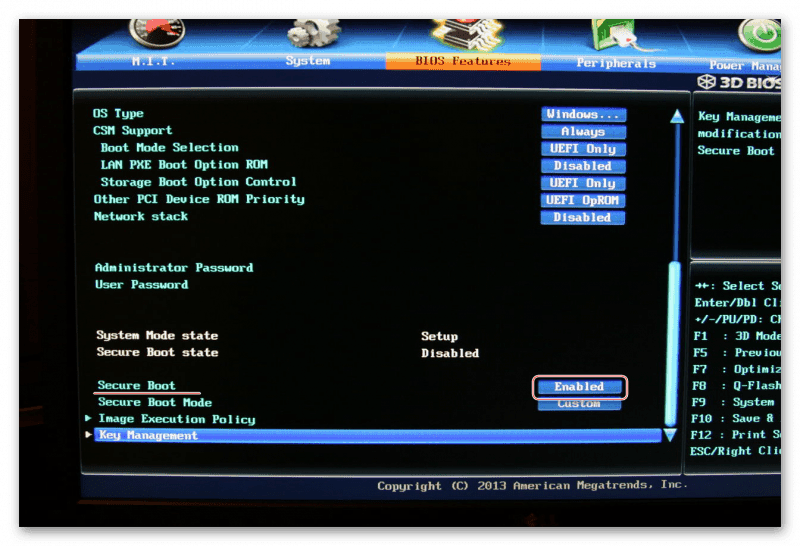
Więcej szczegółów: Wyłącz bezpieczny rozruch w systemie BIOS
Krok 2: Przygotuj nośnik startowy
Zapisywanie nośnika startowego w systemie Windows 7 jest dość proste, ponieważ istnieje wiele narzędzi ułatwiających to zadanie. To jest UltraISO , Pobierz narzędzie i inne podobne programy.
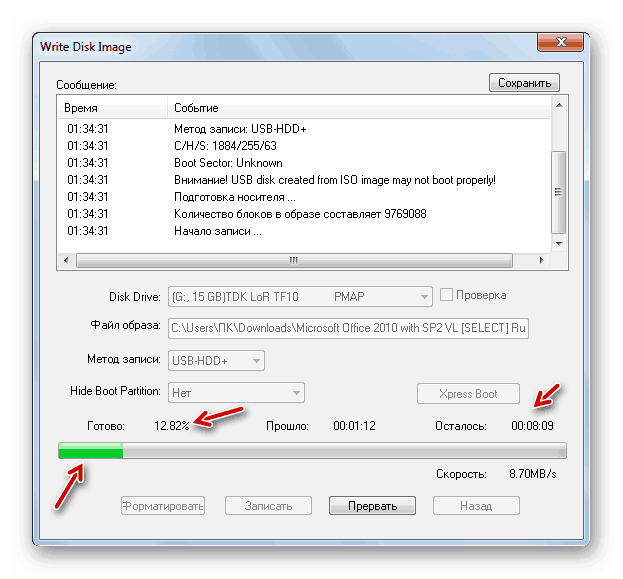
Więcej szczegółów: Utwórz rozruchowy dysk flash USB w systemie Windows 7
Krok 3: Konwertuj GPT na MBR
W procesie instalacji nieuchronnie napotkamy kolejną przeszkodę - niekompatybilność dysków „siedem” i GPT. Ten problem został rozwiązany na kilka sposobów. Najszybsza jest konwersja do MBR bezpośrednio w instalatorze Windows przy użyciu „Wiersza poleceń” i narzędzia dysku konsoli. Istnieją inne opcje, na przykład wstępne tworzenie nośnika startowego z obsługą UEFI lub banalne usuwanie wszystkich partycji na dysku.

Więcej szczegółów: Rozwiązywanie problemu z dyskami GPT podczas instalacji systemu Windows
Krok 4: Instalacja
Po spełnieniu wszystkich niezbędnych warunków konieczne będzie zainstalowanie systemu Windows 7 w zwykły sposób i użycie znanego, choć już przestarzałego systemu operacyjnego.
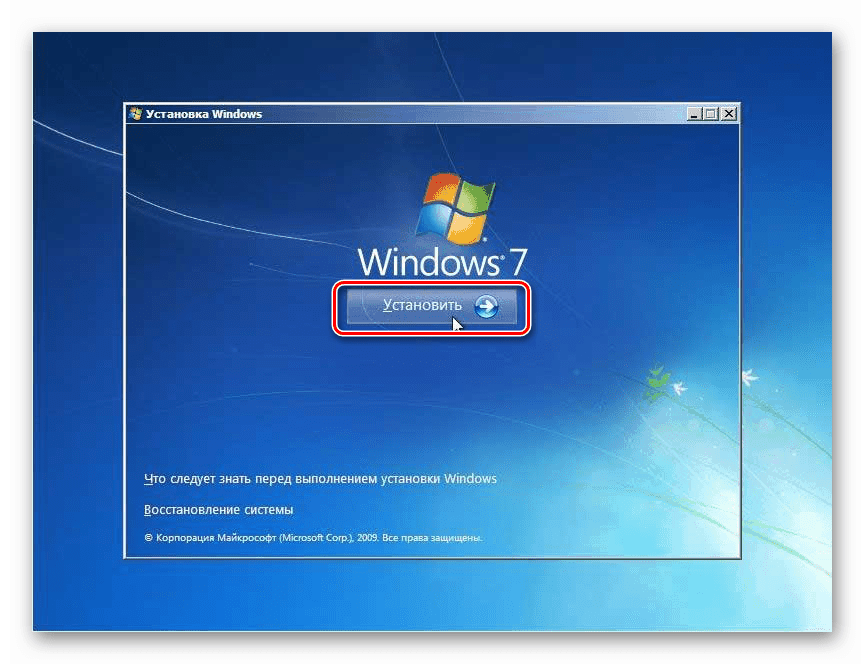
Więcej szczegółów: Jak zainstalować system Windows 7 z dysku flash
Krok 5: Zainstaluj sterowniki
Domyślnie dystrybucje systemu Windows 7 nie mają sterowników dla portów USB w wersji 3.0 i, ewentualnie, dla innych urządzeń, więc po uruchomieniu systemu będą musiały zostać pobrane i zainstalowane z zasobów profilu, witryny producenta (jeśli jest to laptop) lub użyj specjalnego oprogramowania. To samo dotyczy oprogramowania dla nowego „sprzętu”, na przykład chipsetów.
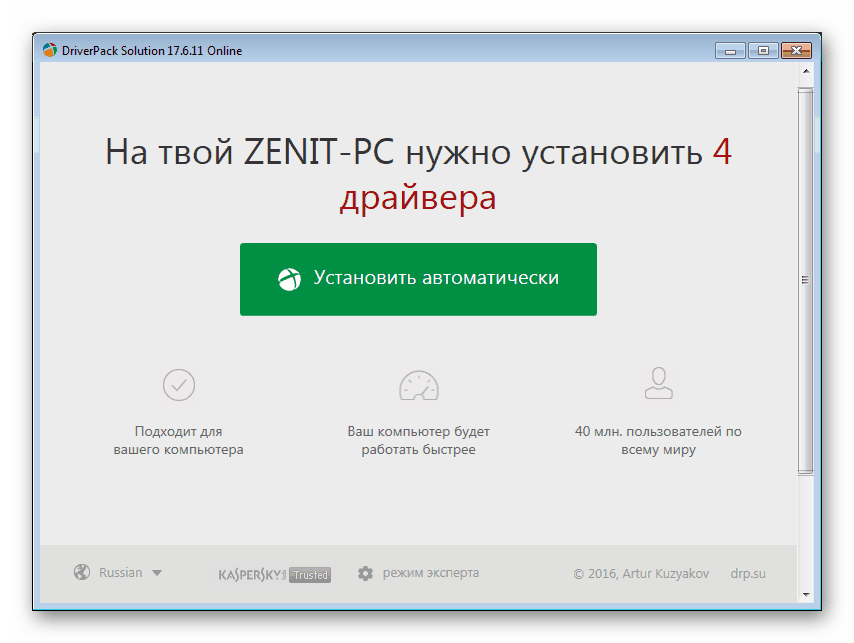
Więcej szczegółów:
Jak zaktualizować sterowniki
Wyszukaj sterowniki według identyfikatora urządzenia
Rozwiązywanie problemów z USB po zainstalowaniu systemu Windows 7
Wniosek
Odkryliśmy, jak zainstalować na komputerze „siedem” zamiast systemu Windows 10. Aby uniknąć możliwych problemów po zakończeniu procesu w postaci braku możliwości działania kart sieciowych lub portów, lepiej jest zawsze mieć dysk flash z rzeczywistym pakietem sterowników, na przykład, Snappy instalator sterownika . Należy pamiętać, że potrzebny jest obraz offline „SDI Full”, ponieważ nie można połączyć się z Internetem.